雲栖号快速入門: 【點選檢視更多雲産品快速入門】 不知道怎麼入門?這裡分分鐘解決新手入門等基礎問題,可快速完成産品配置操作!
OSS内容檢測任務執行完成後,您可以在控制台查詢檢測結果,并根據檢測結果執行人工抽檢和稽核。本文以增量檢測結果頁面為例介紹了結果查詢和自助稽核的具體操作,存量檢測結果的相關操作與之類似。
操作步驟
1.登入
内容安全控制台。
2.前往OSS違規檢測 > 增量掃描頁面,并打開掃描結果頁簽。
3.設定查詢條件,查詢指定結果。
您可以通過以下篩選項過濾結果資料,直接檢視您希望看到的結果:圖檔/視訊、涉黃/涉政、分值範圍、識别結果、Bucket、Key值、上傳的時間範圍。其中,
- 分值範圍:每一張圖檔下方會有違規檢測服務檢測出的風險分值,分值範圍是0~100,分值越高,代表檔案違規的機率越大。
- 識别結果:違規、疑似、正常。
- Bucket:篩選掃描的Bucket。
- Key:Bucket中檔案(或檔案夾)的完整路徑。
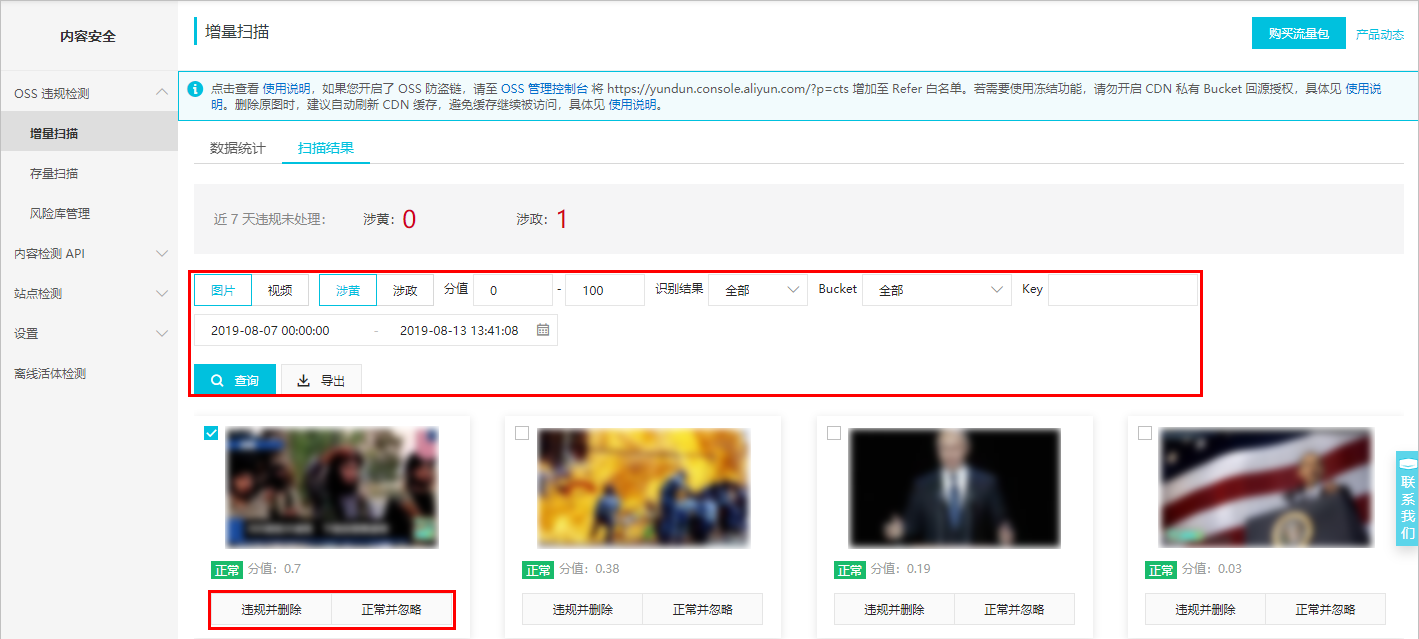
4.檢測内容的下方會顯示與該内容對應的操作項。您可以進行以下操作:
- 單擊違規并删除,可将圖檔/視訊從内容安全控制台和OSS Bucket中一并删除。
- 單擊正常并忽略,則忽略該檢測結果。忽略後該圖檔/視訊将不再在控制台展示,并不影響存儲在OSS Bucket中的圖檔/視訊。
- 選中一個或多個圖檔/視訊後,單擊違規并删除可将選中的圖檔/視訊全部删除;單擊正常并忽略可将選中的圖檔/視訊全部忽略。
- 若您設定了自動當機功能,則還可以在選中圖檔/視訊後單擊正常并解凍,将已當機的圖檔/視訊解凍。
- 單擊圖檔/視訊,可以檢視其詳細資訊,包括檔案建立時間、Key值、所在Bucket。
本文來自 阿裡雲文檔中心
内容安全 自助稽核【雲栖号線上課堂】每天都有産品技術專家分享!
課程位址:
https://yqh.aliyun.com/zhibo立即加入社群,與專家面對面,及時了解課程最新動态!
【雲栖号線上課堂 社群】
https://c.tb.cn/F3.Z8gvnK